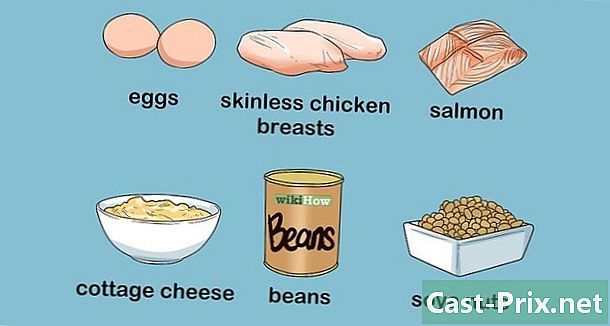Microsoft Wordのダウンロード方法
著者:
Randy Alexander
作成日:
2 4月 2021
更新日:
10 5月 2024

コンテンツ
- ステージ
- 方法1 Office 365を購入する
- 方法2 Office 365または2019をダウンロードして再インストールする
- 方法3 iPhoneまたはiPadでWordをダウンロードする
- 方法4 AndroidでWordをダウンロードする
- 方法5無料の代替手段を試す
言葉はマイクロソフトの旗艦の扱いであり、私たちはそれを呼ぶことさえできます フィールドでの参照 ここで説明する必要はありません。お使いのコンピューターだけでなく、スマートフォンやタブレットにもダウンロードできます。コンピューターを使用する場合、WordはMicrosoft Officeアプリケーションスイートと統合されます。このソフトウェアは有料ですが、30日間無料で試用できます。
ステージ
方法1 Office 365を購入する
-

Microsoft Word製品ページを開きます。 ブラウザでサイトを開きます https://products.office.com/fr-fr/word.- Microsoft Wordソフトウェアは個別に購入できません。このアプリケーションはMicrosoft Officeと統合されています。
- 実行可能な長期的なソリューションが必要であり、提供される価格があなたの手段を超えている場合、無料の代替手段を試すことができます。
-

クリックしてください 無料トライアル. メニューが表示されます。- クリックしてください 今すぐ購入 30日間の無料試用を利用したくない場合。
-

クリック 国内使用.- すぐに購入リンクをクリックすると、購入オプションのリストが表示されます。購入するソフトウェアのバージョンを選択した後、をクリックします 今すぐ購入、カートに追加してクリックします 購入を検証する 手順5に直接進みます。
-

クリックしてください 1か月間の無料トライアル. この選択により、購入する前に1か月間Office 365を試すことができます。- 試用版は無料ですが、アプリケーションをダウンロードするにはクレジットカードのデータを入力する必要があります。入力したカードは、試用期間が終了するまで請求されません。
-

Microsoftアカウントでサインインします。 プロンプトが表示されたら、表示される指示に従ってすぐにサインインします。 Microsoftアカウントを持っていない場合は、画面の指示に従って作成してください。 -
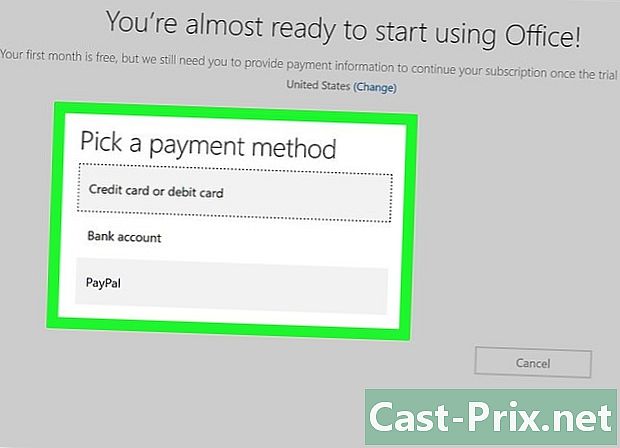
支払い方法を選択します。 リンクをクリックしてください お支払い方法を選択してください または、存在する場合は、同じタイトルのドロップダウンメニューを使用します。使用する支払い方法を選択し、サイトページの指示に従ってデータを入力します。 -

表示される指示に従って、Officeをダウンロードします。 お支払い方法が確認されると、PCまたはMacにOfficeインストールソフトウェアをダウンロードできるようになります。インストーラーがダウンロードされると、ダウンロードが通常保存されるフォルダーに表示されます。 -

インストーラーを起動し、画面の指示に従います。 Windowsでは、インストーラーが自動的に実行されます。 Macでは、名前がで始まるファイルをダブルクリックする必要があります 「Microsoft Office」 で終わる PKG。このファイルは、Macのダウンロードフォルダーにあります。画面の指示に従ってOfficeをインストールします。 -

30日が経過する前に試用期間をキャンセルします。 Officeの使用料を支払わない場合は、クレジットカードに請求する前に試用期間を終了してください。- https://account.microsoft.com/servicesにアクセスしてログインします。
- リンクをクリックしてください キャンセル Office 365の試用版に対応し、画面に表示される指示に従います。
方法2 Office 365または2019をダウンロードして再インストールする
-

サイトを開く https://www.office.com/ ブラウザで。 この方法は、Microsoft Office 365または2019の有料版に既にアクセスしており、ソフトウェアを再度ダウンロードする必要がある場合にのみ使用してください。- Office 365または2019にサブスクライブしたMicrosoftアカウントにサインインします(まだサインインしていない場合)。
-

クリックしてください Officeをインストールする 若しくは アプリケーションをインストールする. 表示されるオプションは、ログインに使用するアカウントの種類によって異なります。 -

クリック インストール または選択 オフィス. 繰り返しますが、異なる種類のアカウントには異なるオプションが表示されます。- Office 365にサブスクライブする場合、クリックする必要がある場合があります インストール これらのオプションを見る前に。
-

画面の指示に従って、インストーラーをダウンロードします。 あなたは確かにボタンをクリックするように求められます OK 若しくは ファイルを保存 ダウンロードが開始される前。 -

Officeをインストールします。 ダウンロードが完了するとすぐに、スイートをPCまたはMacにインストールできます。- Windowsを使用する場合、インストーラーは自動的に実行する必要があります。表示される指示に従って、インストールを完了します。
- Macを使用している場合は、ダウンロードフォルダーを開き、インストーラーをダブルクリックします。このファイルの名前は マイクロソフト で終わる PKG。画面の指示に従って、アプリケーションを再インストールします。
方法3 iPhoneまたはiPadでWordをダウンロードする
-

アプリケーションリポジトリを開く
. 通常、ホーム画面に表示されます。- Word for mobileアプリは完全に無料です。
-

ボタンをタップ 求めます. 画面の右下隅にあります。 -

入ります Microsoft Word 検索バーで、もう一度タップします 求めます. 検索を開始するために呼び出した用語に対応する結果のリストが表示されます。 -

をタップ GET 「Microsoft Word」の前。 これは、「W」という文字の付いたドキュメントシートを表す青いアイコンです。このアイコンを入力すると、iPhoneまたはiPadでアプリケーションのダウンロードが開始されます。- 何らかの方法で本人確認を求められた場合は、指示に従ってください。
-

Microsoft Wordを開きます。 ダウンロード後、アプリのアイコンがホーム画面に表示されます。アプリケーションを起動するには、タップするだけです。
方法4 AndroidでWordをダウンロードする
-

アプリケーションリポジトリを開く
. 通常、そのアイコンはホーム画面またはアプリケーショントレイにあります。- Word for mobileアプリは完全に無料です。
-

入ります マイクロソフトワード 検索バーでタップします エントリー. 検索を開始するために呼び出された用語に対応する結果のリストが表示されます。 -

をタップ インストール 「Microsoft Word」の前。 これは、文字「W」を含むドキュメントシートを表す青いアイコンです。これにより、デバイスでアプリケーションのダウンロードが開始されます。ダウンロード後、アプリケーションアイコンがアプリケーショントレイに配置され、設定で許可されている場合はホーム画面に配置されます。このアイコンをタップするだけで、アプリケーションが起動します。
方法5無料の代替手段を試す
-

使用 Microsoft Office Online. Microsoft Officeは、その名前が示すように、オンラインで使用するための完全に無料のバージョンのWordを提供しています。アプリの商用バージョンほど完全ではありませんが、必要なほぼすべてのことを実行できます。詳細については、このドキュメントを参照してください。 -

無料のオフィススイートをダウンロードしてください。 限られたまたはホームオフィスで使用するための最も興味深いオフィススイートの一部は無料であり、ほとんどすべてがMicrosoft Officeで使用される形式でドキュメントを作成、保存、および開くことができます。 Microsoft Officeほど包括的ではありませんが、無料のオフィススイートは通常、esの作成、スプレッドシートでの作業、プレゼンテーションの作成を必要とする平均的なユーザーのニーズを満たすことができます。以下は、最も有名なオフィススイートの短いリストです。- LibreOfficeまたはOpen Office。これらは、無料オフィスの分野で最も多くの機能を提供するオフィススイートであり、Microsoft Officeによって実装された最新の形式でファイルを簡単に読み取り、保存します。
- Softmaker FreeOffice。 Freeofficeは、ドイツの出版社Softmakerが作成した商用ソフトウェアの完全に無料の多言語バージョンであり、Microsoft Officeとのドキュメント互換性も提供します。
-

使用 Googleドキュメント オンライン。 Googleドキュメントは、Microsoft Wordで使用されている形式と互換性のあるファイルを開いて編集および保存できる無料のes処理です。このトピックの詳細については、この記事をお読みください。